window11如何连接打印机 win11怎么连接打印机
更新时间:2024-06-27 15:40:10作者:qiaoyun
打印机相信大家应该经常会用到的吧,我们要在电脑中使用打印机的话,就需要连接打印机来使用,可是有部分用户在升级到window11系统之后,对操作界面不大熟悉,所以还不懂如何连接打印机,其实操作方法不会难,接下来就由笔者给大家介绍一下win11连接打印机的详细方法吧。
方法如下:
1、点击菜单栏,打开设置。

2、然后点击蓝牙和其它设备。
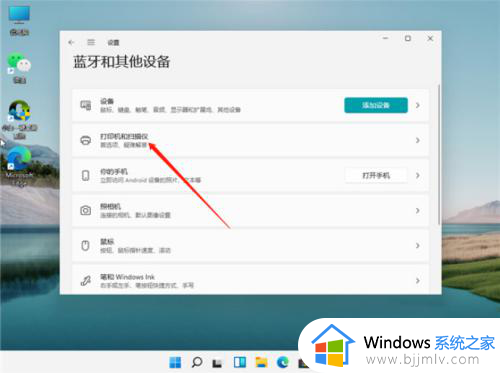
3、点击添加打印机在左侧找到打印机和扫描仪选项,并点击右边的添加打印机和扫描仪。
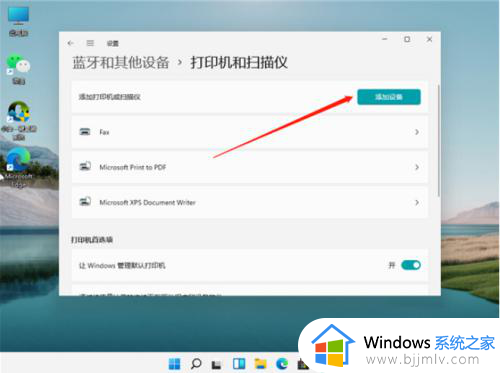
4、添加后出现我想要的打印机不在列表中的字样,然后我们点击手动添加。
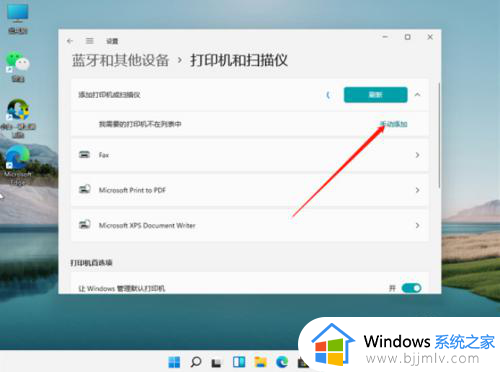
5、点击完之后输入打印机的名字,或者按照照片上的其他方法进行添加。
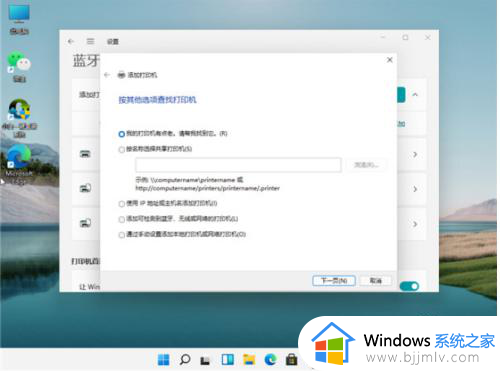
以上给大家介绍的就是win11怎么连接打印机的详细内容,大家有需要的话可以学习上述方法步骤来进行连接,希望帮助到大家。
window11如何连接打印机 win11怎么连接打印机相关教程
- win11如何连接win7共享打印机 win11怎么连接win7的共享打印机
- win11无法连接打印机怎么办 win11无法连接到打印机如何解决
- win11连接局域网打印机设置方法 win11如何连接局域网打印机
- win11怎么连接win10共享打印机 windows11如何连接win10共享打印机
- windows11连接网络打印机的步骤 win11如何连接网络打印机
- windows11如何连接共享打印机 win11连接网络共享打印机的方法
- win11怎样连接共享打印机 win11连接共享打印机怎么操作
- win11怎么无线连接打印机 win11无线连接打印机步骤
- 笔记本电脑win11怎么连接打印机 win11笔记本连接打印机教程
- windows11局域网共享打印机怎么连接 win11连接共享打印机的方法
- win11恢复出厂设置的教程 怎么把电脑恢复出厂设置win11
- win11控制面板打开方法 win11控制面板在哪里打开
- win11开机无法登录到你的账户怎么办 win11开机无法登录账号修复方案
- win11开机怎么跳过联网设置 如何跳过win11开机联网步骤
- 怎么把win11右键改成win10 win11右键菜单改回win10的步骤
- 怎么把win11任务栏变透明 win11系统底部任务栏透明设置方法
win11系统教程推荐
- 1 怎么把win11任务栏变透明 win11系统底部任务栏透明设置方法
- 2 win11开机时间不准怎么办 win11开机时间总是不对如何解决
- 3 windows 11如何关机 win11关机教程
- 4 win11更换字体样式设置方法 win11怎么更改字体样式
- 5 win11服务器管理器怎么打开 win11如何打开服务器管理器
- 6 0x00000040共享打印机win11怎么办 win11共享打印机错误0x00000040如何处理
- 7 win11桌面假死鼠标能动怎么办 win11桌面假死无响应鼠标能动怎么解决
- 8 win11录屏按钮是灰色的怎么办 win11录屏功能开始录制灰色解决方法
- 9 华硕电脑怎么分盘win11 win11华硕电脑分盘教程
- 10 win11开机任务栏卡死怎么办 win11开机任务栏卡住处理方法
win11系统推荐
- 1 番茄花园ghost win11 64位标准专业版下载v2024.07
- 2 深度技术ghost win11 64位中文免激活版下载v2024.06
- 3 深度技术ghost win11 64位稳定专业版下载v2024.06
- 4 番茄花园ghost win11 64位正式免激活版下载v2024.05
- 5 技术员联盟ghost win11 64位中文正式版下载v2024.05
- 6 系统之家ghost win11 64位最新家庭版下载v2024.04
- 7 ghost windows11 64位专业版原版下载v2024.04
- 8 惠普笔记本电脑ghost win11 64位专业永久激活版下载v2024.04
- 9 技术员联盟ghost win11 64位官方纯净版下载v2024.03
- 10 萝卜家园ghost win11 64位官方正式版下载v2024.03